如何彻底删除克隆的vmware虚拟机
1、打开桌面上已经安装好的虚拟机程序。

2、找到已安装的原始虚拟机也就是“母机”鼠标左键点击一下,展开此“母机”系统的详细信息。
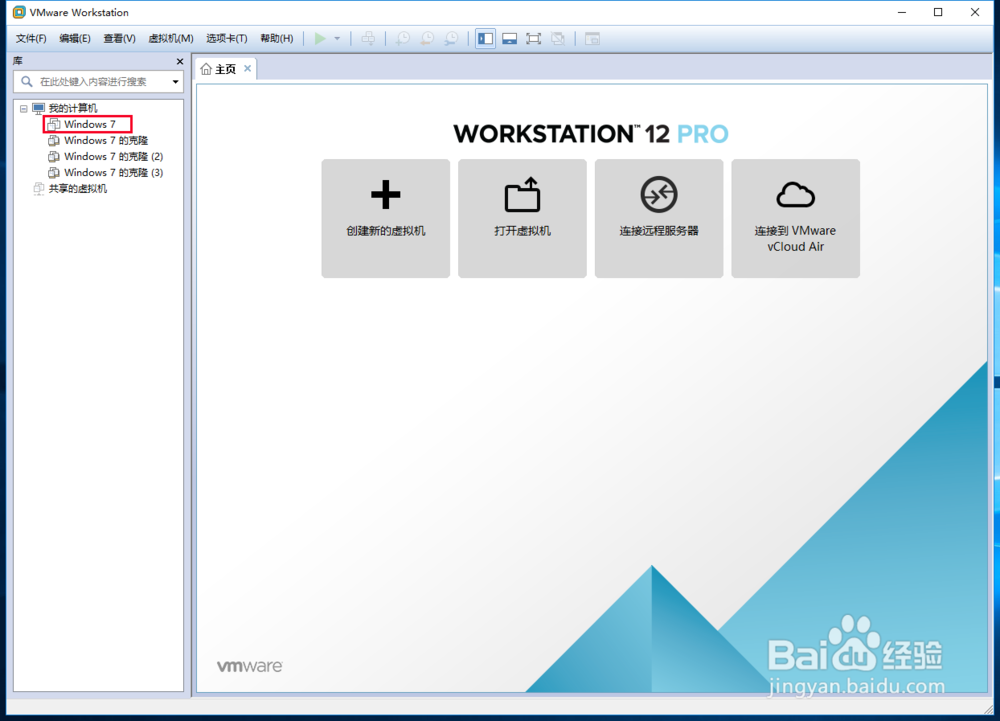

3、鼠标右键点击原始虚拟机“母机”选择“快照”→“快照管理器”

4、在“快照管理器”中找到已克隆的虚拟机,选择要删除的克隆虚拟机,点删除,点“是”删除完以后关闭“快照管理器”。
(这里我把所有的克隆虚拟机都删除了)
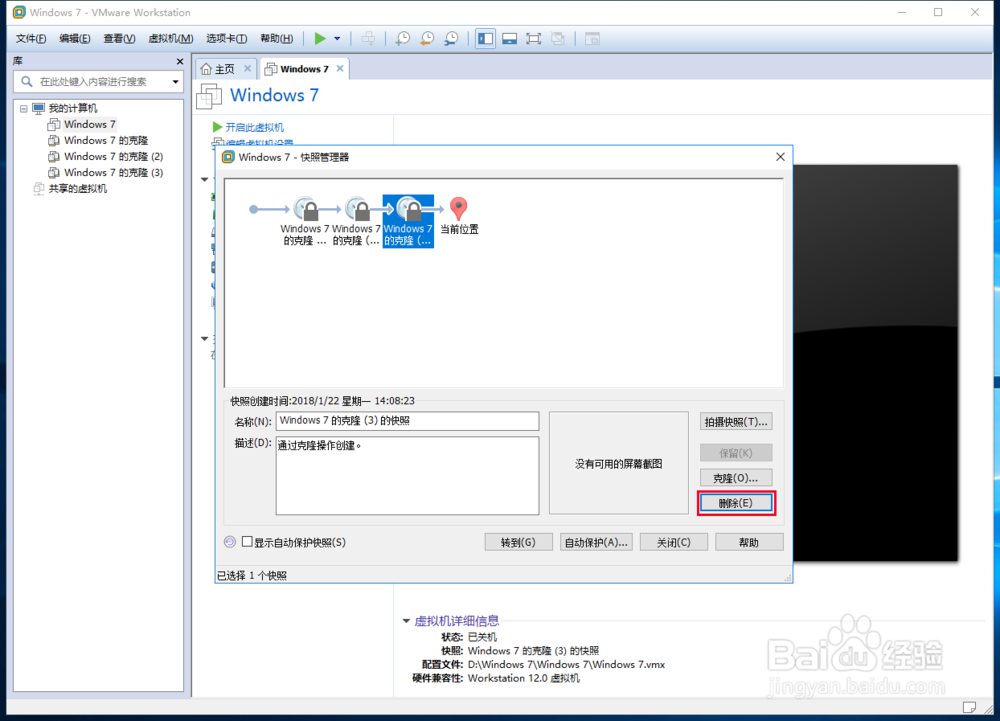
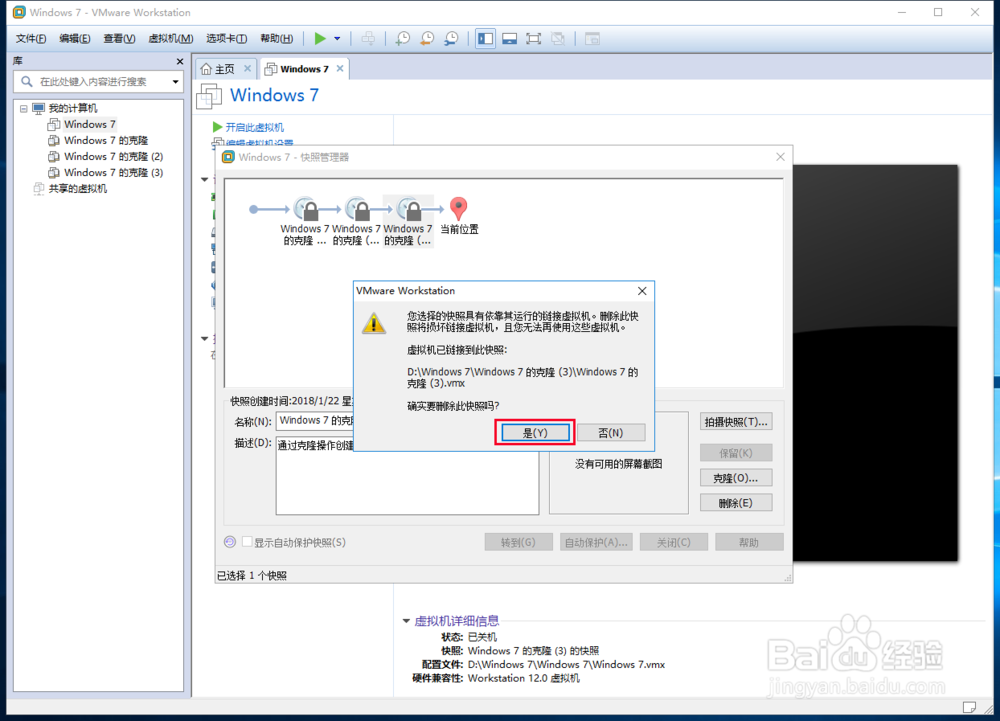
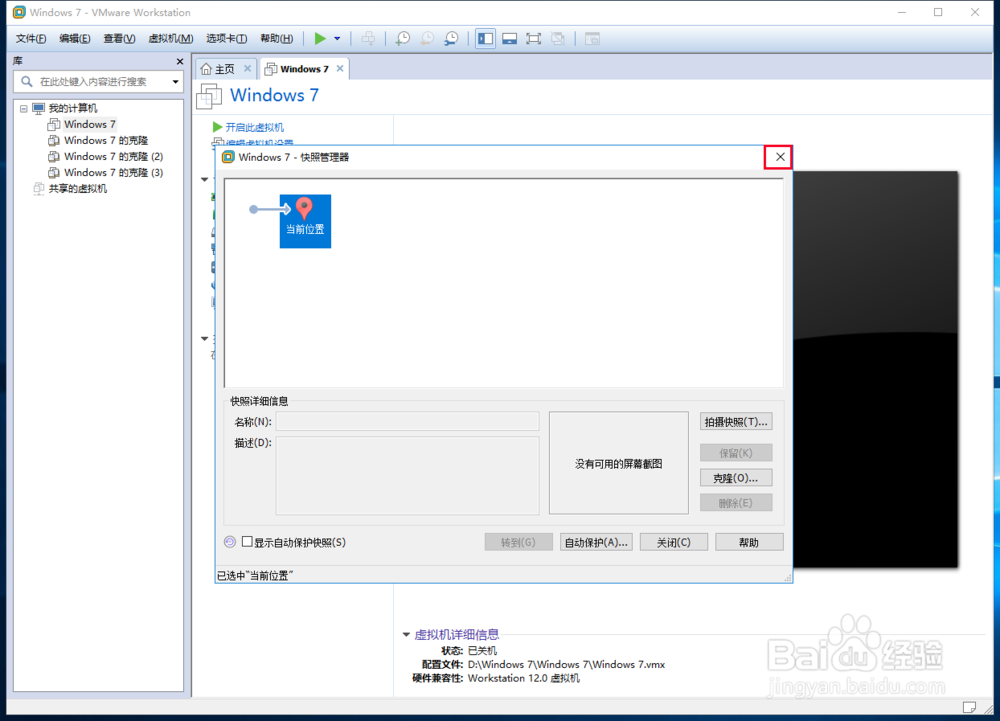
5、鼠标左键点击已克隆的虚拟机,展开此“克隆虚拟机”系统的详细信息,下方可以找到克隆虚拟机所储存的位置。
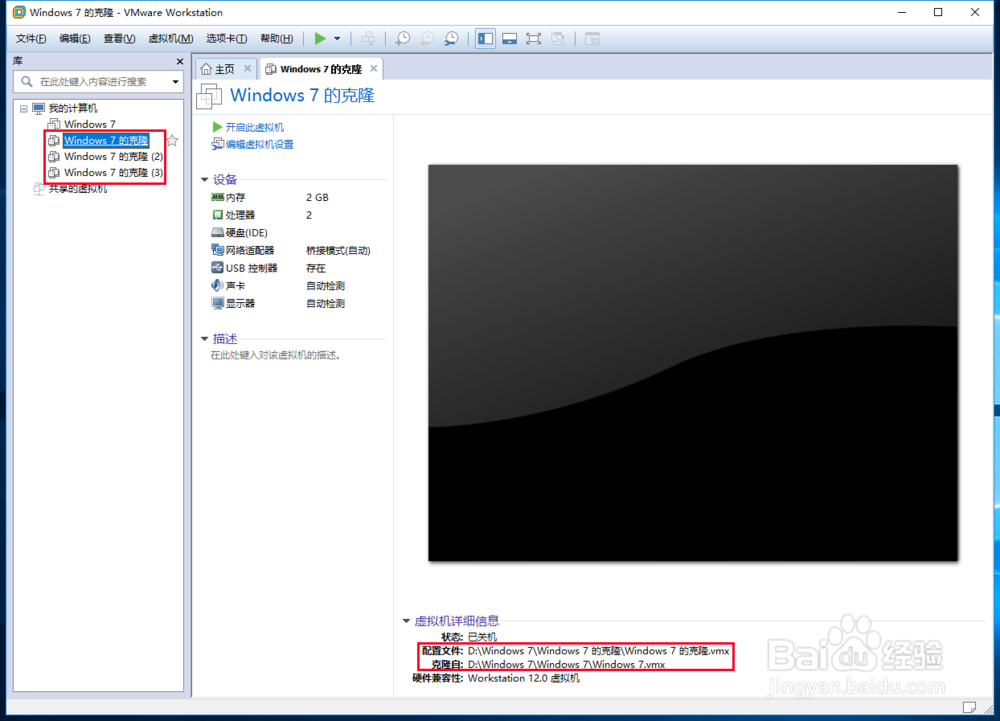
6、打开“克隆虚拟机”在电脑硬盘中储存的位置,删除里面所有的克隆虚拟机文件夹。
(切记不要删除原始虚拟机“母机”)
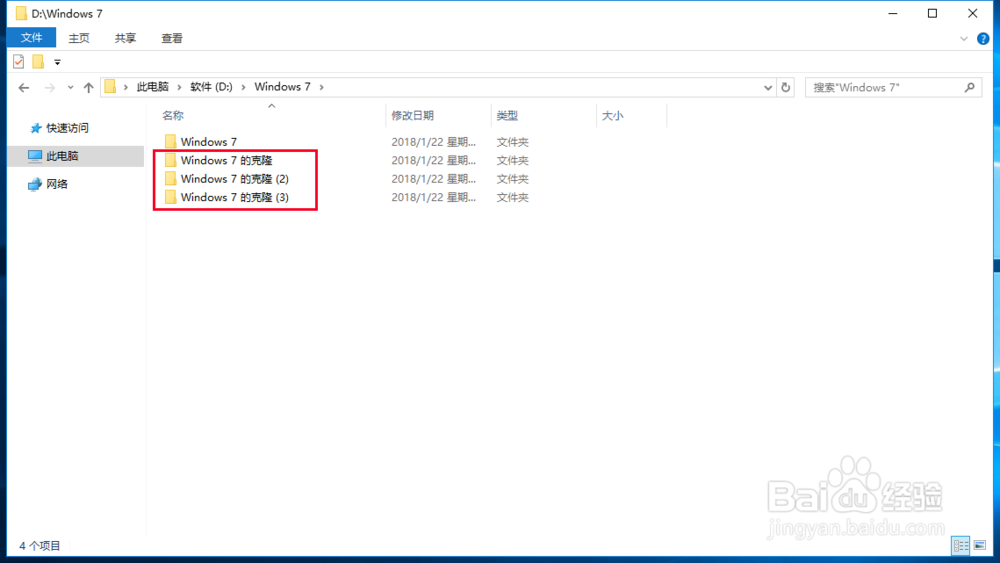
7、回到虚拟机界面,在左边导航栏中找到已保存的克隆虚拟机名字,右键选择移除,移除所有想要删除的克隆虚拟机即可。
(到这里克隆的虚拟机就彻底删除了,可以从新通过原始虚拟机“母机”从新克隆了。)
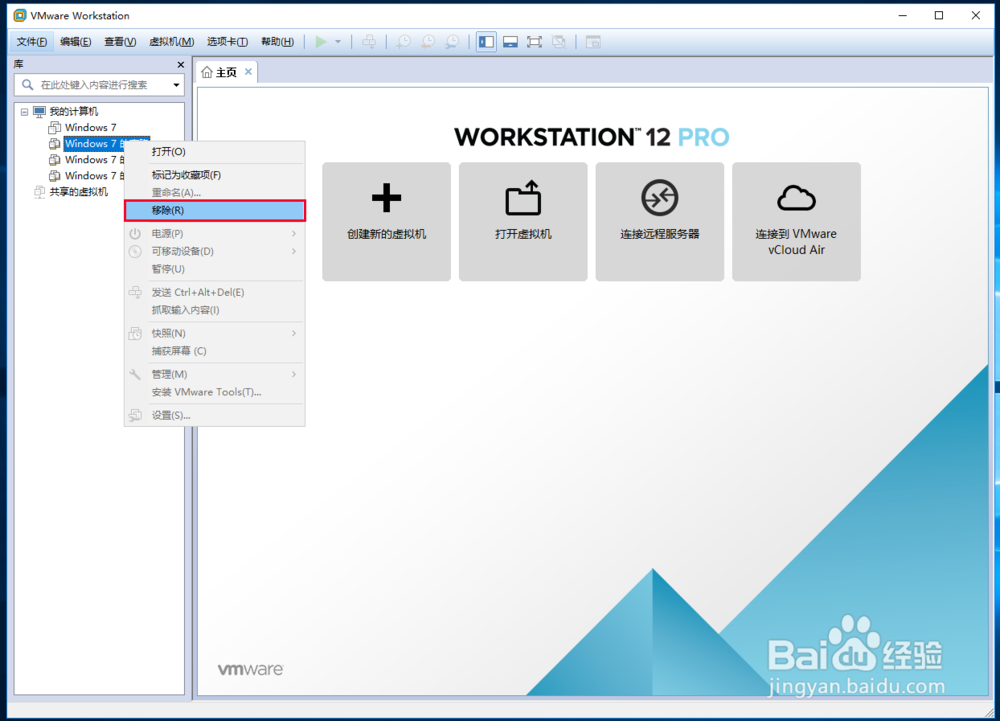
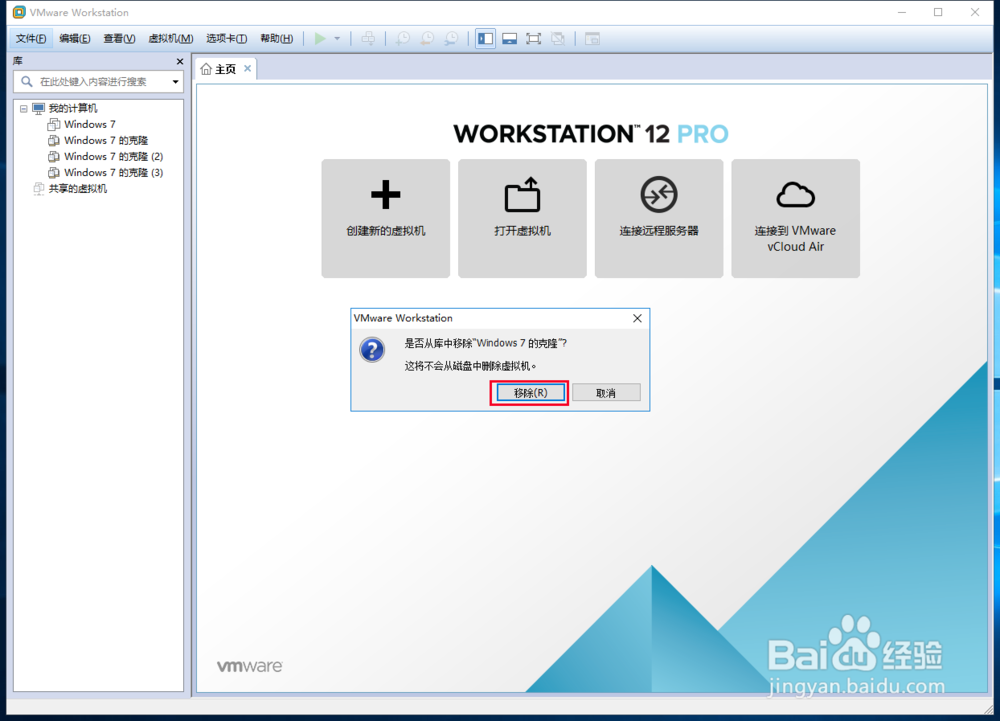
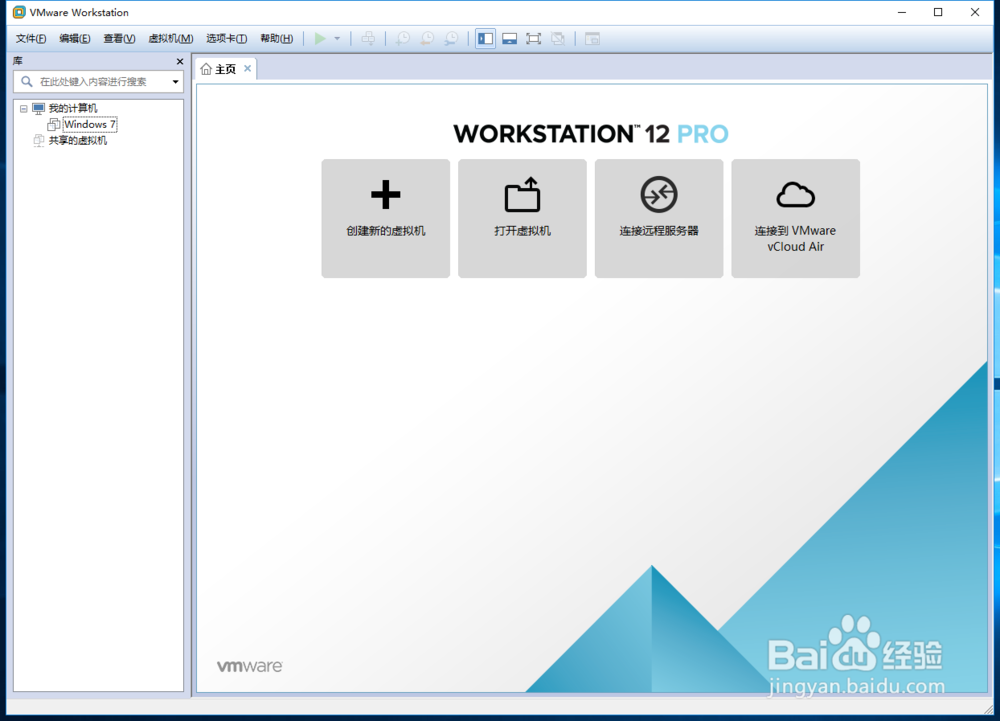
声明:本网站引用、摘录或转载内容仅供网站访问者交流或参考,不代表本站立场,如存在版权或非法内容,请联系站长删除,联系邮箱:site.kefu@qq.com。
阅读量:27
阅读量:31
阅读量:75
阅读量:140
阅读量:173